Sisukord
Selles õpetuses ma näitan sulle, kuidas migreerida Windows Server 2003 Active Directory Windows Server 2016 AD-sse. Nagu sa ehk tead, lõppes Windows Server 2003 toetus ja uuendused juba 2015. aasta juulis ja paljud ettevõtted on juba üle läinud või nad plaanivad oma Windows Server 2003 server(id) uuendada Windows Server 2012R2 või Windows Server 2016 peale.
Active Directory migratsioon on oluline ja tõsine protseduur, sest nagu te teate, pakub AD-server kõiki vajalikke autentimisteenuseid ja turvapoliitikaid, mis mõjutavad kõiki kasutajaid ja arvuteid võrgus.
Kuidas migreerida Active Directory Server 2003 Active Directory Server 2016-le?
Samm 1. Installige Windows Server 2016.Samm 2. Konfigureerige IP-aadress Server 2016-s.Samm 3. Liituge Windows Server 2016 AD 2003 domeeniga.Samm 4. Logige Server 2016-i sisse domeeni administraatori kontoga.Samm 5. Tõstke AD Server 2003 domeeni ja metsa funktsionaalsed tasemed.Samm 6. Lisage Active Directory domeeniteenused Server 2016-le.Samm 7. Edendage Server 2016 domeenikontrolleriks.Samm 8. Viige üleoperatsioonimeistri roll Server 2016-le.Samm 9. Muuda Active Directory domeenikontroller Server 2016-le.Samm 10. Muuda domeeni nimemeister Server 2016-le.Samm 11. Muuda skeemimeister Server 2016-le.Samm 12. Kontrolli, et kõik FSMO rollid on üle kantud Server 2016-le.Samm 13. Eemalda Server 2003 globaalsest kataloogist.Samm 14. Muuda eelistatud DNS-aadress Server 2003-l, et see vastaksServeri 2016 IP. samm 15. Demoteerige Server 2003 domeenikontrollerist. samm 16. Muutke staatilised IP-aadressid Server 2003 & Server 2016-l. samm 17. Logige sisse Active Directory 2016-i tööjaamadest. samm 18. (Valikuline) Eemaldage Server 2003 domeenist ja võrgust. samm 1. Installeerige Windows Server 2016.
Enne kui asute Active to Directory'i migreerima Windows Server 2003 serverist Server 2016'ile, peate esmalt installima Windows Server 2016 uude masinasse, mis seejärel edutatakse Active Directory Server 2016'ile. Selle ülesande täitmiseks lugege järgmise juhendi juhiseid:
- Kuidas paigaldada Windows Server 2016 (samm-sammult).
Samm 2. Konfigureerige IP-aadressid serveris 2016.
Järgmine samm on uue serveri IP- ja DNS-aadresside konfigureerimine järgmiselt:
1. IP-aadress peab kuuluma samasse alamvõrku kui olemasolev domeen.
2. DNS-aadress peab olema sama, mis olemasolevas domeenis.
Oletame selle näite puhul (juhend), et:
a. Olemasolev AD Server 2003 (mis on ka DNS Server) domeeni "wintips.local" jaoks kannab nime "Server2K3" ja selle IP-aadress on "192.168.1.10".
b. Uus Server 2016 kannab nime "Server2k16".
Vastavalt ülaltoodud teabele näete alljärgnevas tabelis Server 2003-i praegused IP-sätted ja IP-sätted, mida ma olen rakendanud uues Server 2016-is, enne Active Directory migratsiooniprotsessi jätkamist.
| Windows Server 2003 OS Windows Server 2016 OS Arvuti nimi: Server2K3 Server2k16 Domeeninimi: WINTIPS.LOCAL Domeenide NetBIOS-nimi: WINTIPS IP-aadress (staatiline): 192.168.1.10 192.168.1.20 Subnet Mask: 255.255.255.0 255.255.255.0 Vaikimisi värav: 192.168.1.1 192.168.1.1 Eelistatud DNS-server: 192.168.1.10 192.168.1.10 |
Samm 3. Ühendage Windows Server 2016 AD 2003 domeeniga.
Pärast vajalike IP-sätete rakendamist jätkake uue Server 2016 ühendamist olemasoleva 2003 domeeni juurde.
1. Avage serverihaldur (Server 2016 puhul) ja klõpsake nuppu Kohalik arvuti vasakul paanil.
2. Klõpsake nuppu TÖÖRÜHM

3. Klõpsake Muuda.
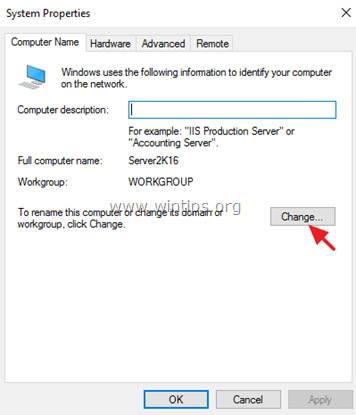
4. Jaotises "Member of" valige Domeen. Seejärel sisestage olemasoleva domeeni domeeninimi (nt "WINTIPS.LOCAL" antud näites) või domeeni NETBIOS-nimi (nt "WINTIPS" antud näites) ja klõpsake nuppu OK .
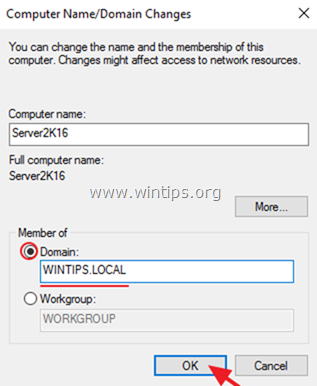
5. Kirjutage kasutajanime väljale "Administrator" ja seejärel sisestage domeeni administraatori konto parool. Kui olete lõpetanud, klõpsake nuppu OK .
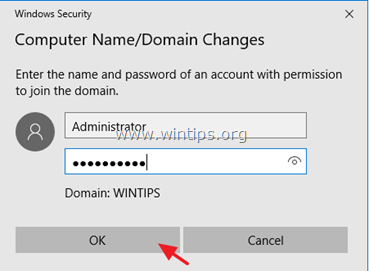
6. Klõpsake OK sõnumi "Welcome to Domain" juures, sulgege kõik avatud aknad ja käivitage arvuti uuesti.
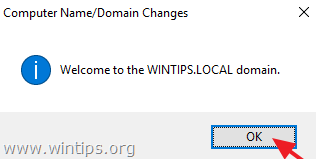
Samm 4. Logige Server 2016-i sisse domeeniadministraatori kontoga.
Pärast uue Server 2016 taaskäivitamist vajutage Ctrl + Alt + Del ja logige sisse, kasutades domeeni administraatori kontot ja parooli. Selleks:
1. Sisselogimisekraanil klõpsake Muu kasutaja
2. Kasutajanime juures sisestage: " DomainName\Administrator" (nt "wintips\Administrator").
3. Sisestage domeeni administraatori parool.
4. Press Sisesta sisselogimiseks.
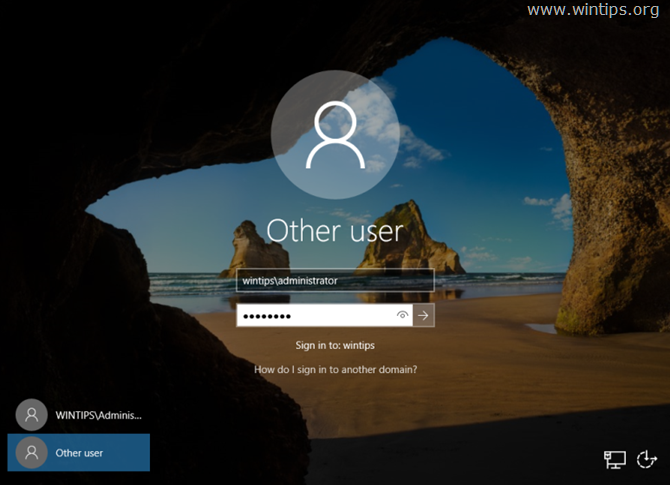
5. Jätke Windows uue konto jaoks uue kasutaja profiili loomiseks ja jätkake järgmise sammuga.
Samm 5. Tõstke AD Server 2003 domeeni ja metsa funktsionaalsed tasemed.
1. Windows Server 2003 puhul avage Active Directory kasutajad ja arvutid.
2. Paremklõpsake paremal kohta Domeeninimi (nt "wintips.local") ja valige Tõsta domeeni funktsionaalset taset.
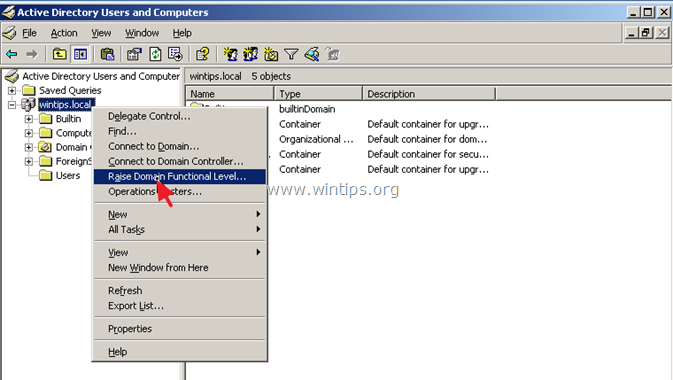
3. Kasutades rippnoolt, seadke funktsionaalseks tasemeks Windows Server 2003 ja klõpsake Tõsta .
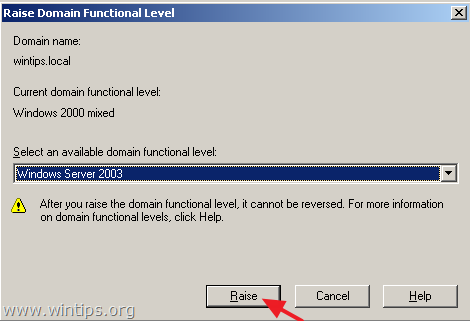
4. Hit OK kell Raise Functional Level hoiatusteade.

5. Kui "Tõsta" on lõpetatud, klõpsake nuppu OK uuesti infosõnumi juures.

6. Seejärel avage Active Directory domeen ja usaldusringkonnad .
7. Paremklõpsake paremal nupul Active Directory domeen ja usaldusringkonnad ja valida Tõsta metsa funktsionaalset taset.
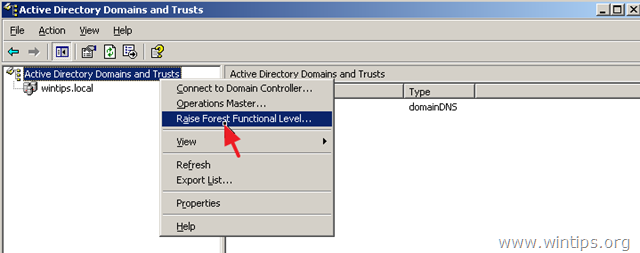
8. Veenduge, et Windows Server 2003 on valitud ja klõpsake Tõsta .
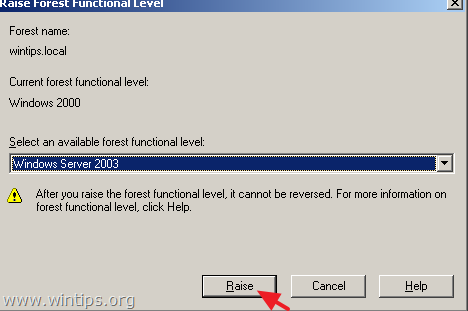
9. Klõpsake OK kaks korda ja jätkake järgmise sammuga.
Samm 6. Lisage Active Directory domeeniteenused Server 2016-le ja edutage Server 2016 domeenikontrolleriks
Järgmine samm on lisada "Active Directory Services" serverile 2016 ja edendada seda domeenikontrolleriks.
1. Avage Server Manager uues 2016. aasta serveris.
2. Klõpsake Rollide ja funktsioonide lisamine .
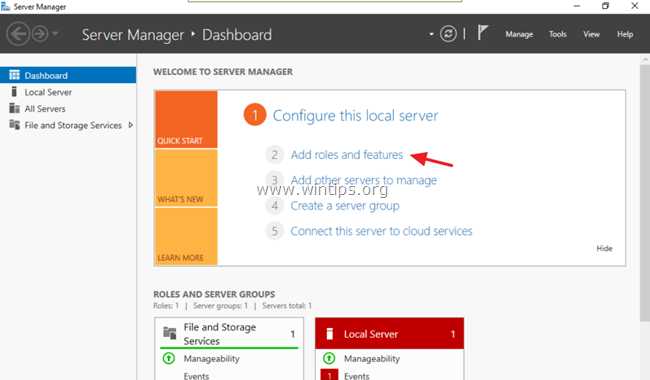
3. Klõpsake Järgmine infoaknas "Enne alustamist".

4. Veenduge, et Rolupõhine või funktsioonipõhine paigaldus on valitud ja klõpsake Järgmine .
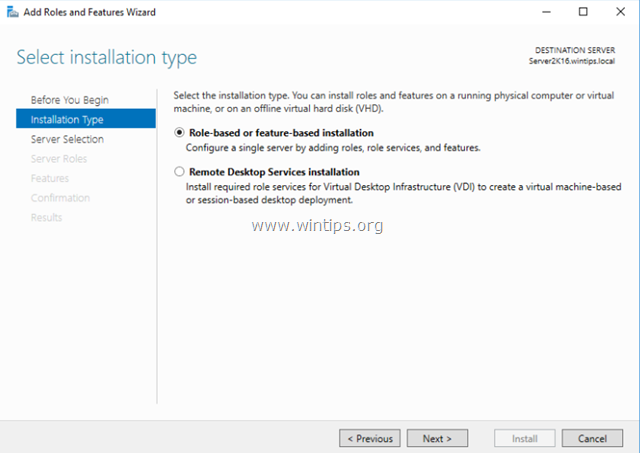
5. Sihtkohaserveris klõpsake Järgmine uuesti (siin on vaikimisi valitud uus server 2016 masin).
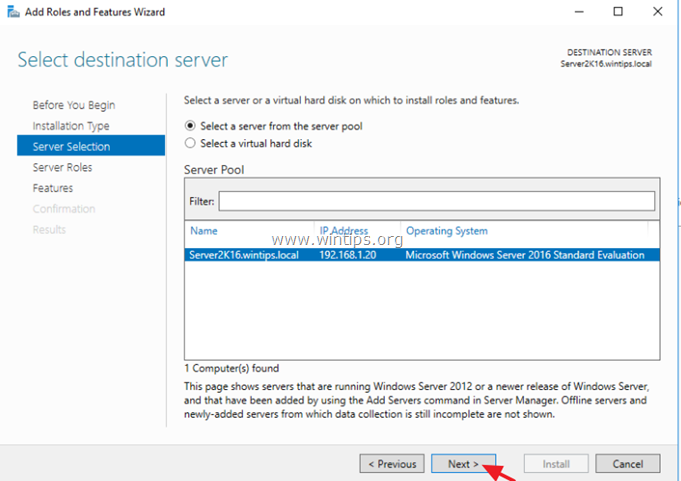
6. Klõpsake Active Directory domeeniteenused ja seejärel klõpsake Lisa omadused .
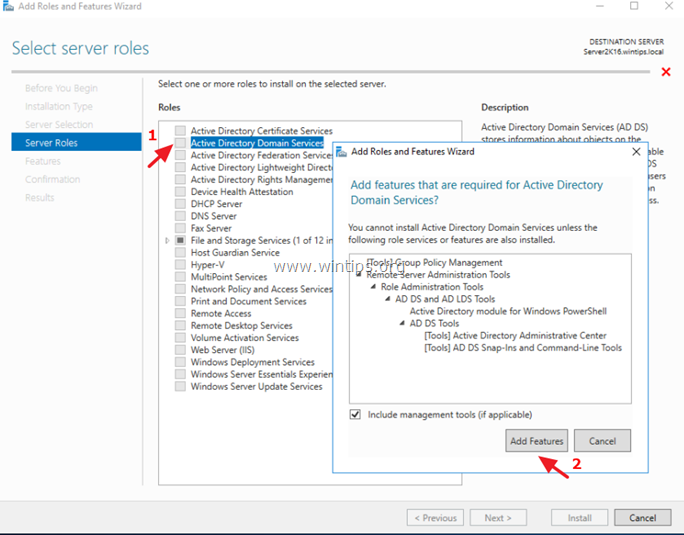
7. Kui olete lõpetanud, klõpsake Järgmine uuesti jätkata.
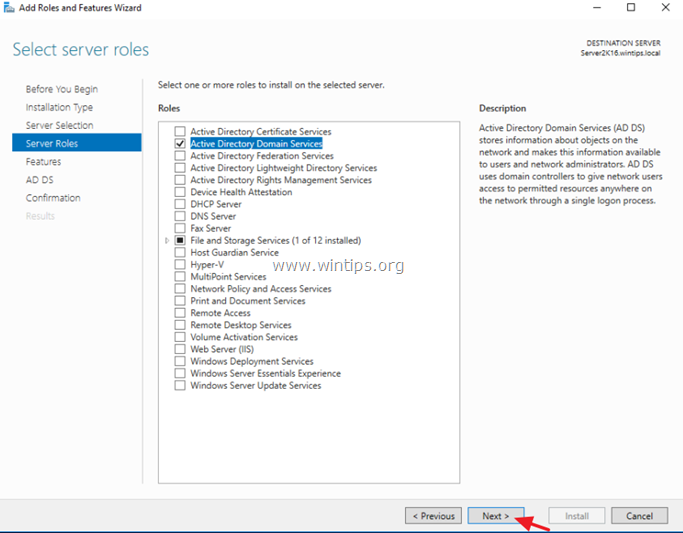
8. Klõpsake Järgmine aadressil Omadused ja kell AD DS (Active Directory domeeniteenused) ekraanil.
9. Kontrollida, et Vajaduse korral taaskäivitage sihtkohaserver automaatselt ja seejärel klõpsake Jah pop-up-teate juures.
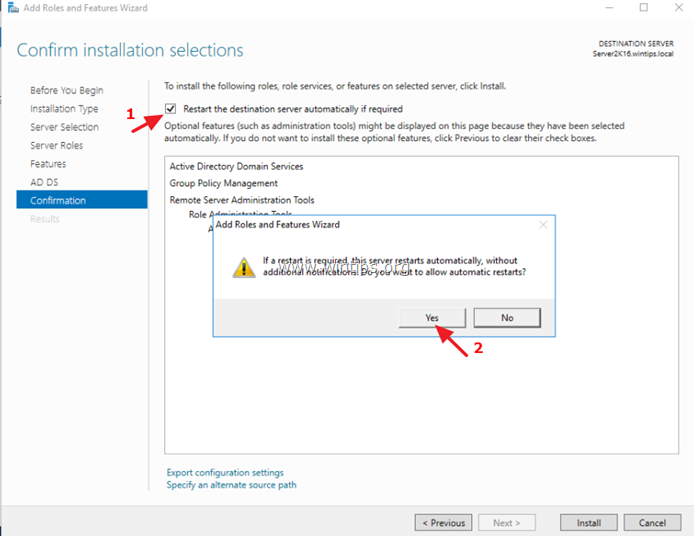
10. Lõpuks klõpsake Paigaldage et lisada valitud rollid ja funktsioonid uude serverisse.
11. Kui funktsiooni paigaldamine on lõpetatud, ärge sulgege seda akent ja jätkake järgmise sammuga.
Samm 7. Edendage Server 2016 domeenikontrolleriks.
Pärast AD-teenuste paigaldamist Server 2016:
1. Klõpsake Edenda see server domeenikontrolleriks.
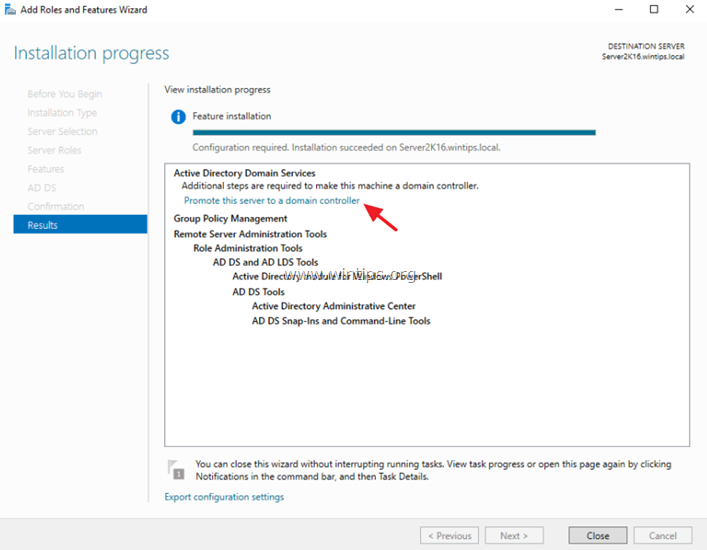
2. Rakendamise konfiguratsiooni ekraanil rakendage järgmisi seadeid ja seejärel klõpsake nuppu Järgmine :
1. Valige Domeenikontrollerite lisamine olemasolevasse domeeni .
2. Veenduge, et olemasolev domeeninimi on juba valitud. (Kui mitte, vajutage nuppu Valige nuppu ja valige sobiv domeen.)
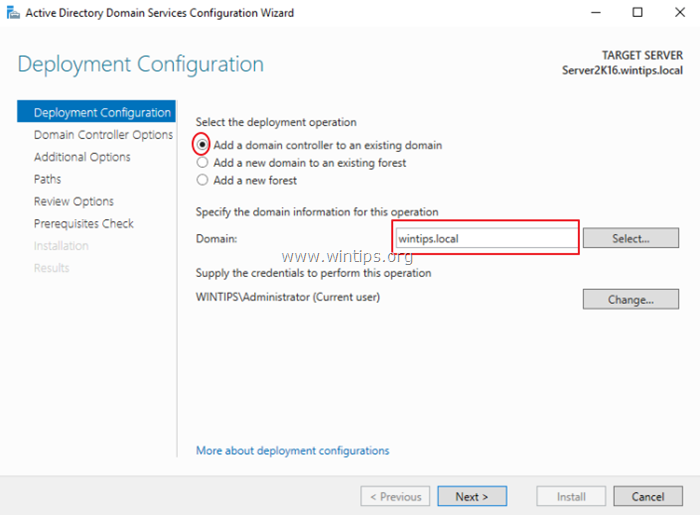
3. Veebilehel Domeenikontrollerite valikud :
1. Jäta vaikimisi seaded muutmata (koos DNS server ja Ülemaailmne kataloog valitud).
2. Tüüp . Domeeni administraatori parool 'Kataloogiteenuste taastamise režiimi' jaoks.
3. Klõpsake Järgmine .
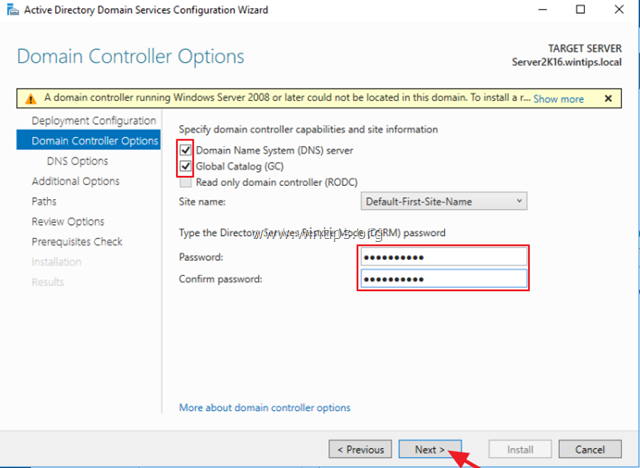
4. Veebilehel DNS-valikud , klõpsake Järgmine .
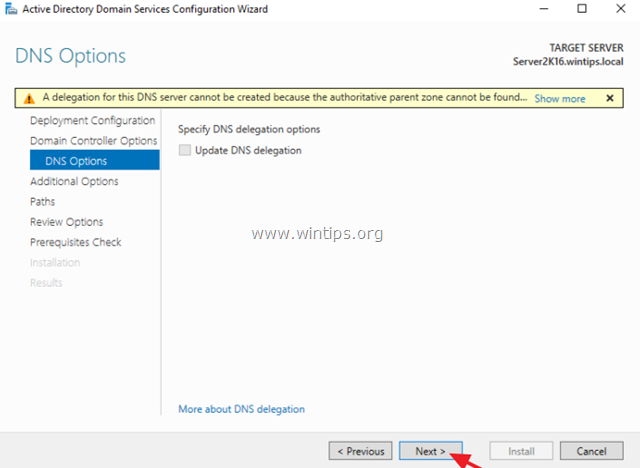
5. Veebilehel Lisavõimalused ekraanil valige replikatsioon vanast aktiivse kataloogi 2003 serverist (nt "server2k3.wintips.local") ja klõpsake nuppu Järgmine .
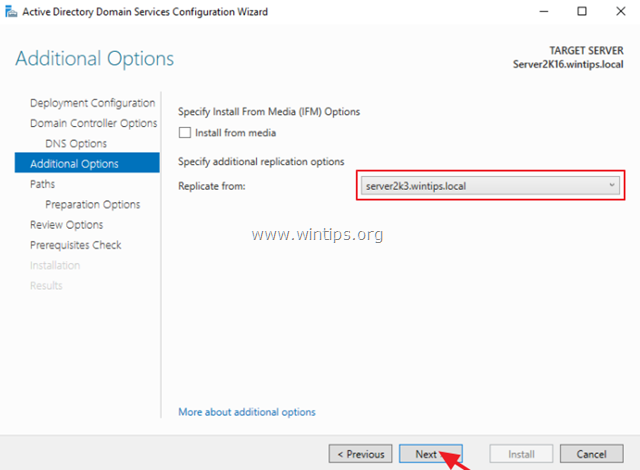
6. Jäta vaikimisi teed Andmebaas , Logifailid ja SYSVOL kaustad ja klõpsake Järgmine .
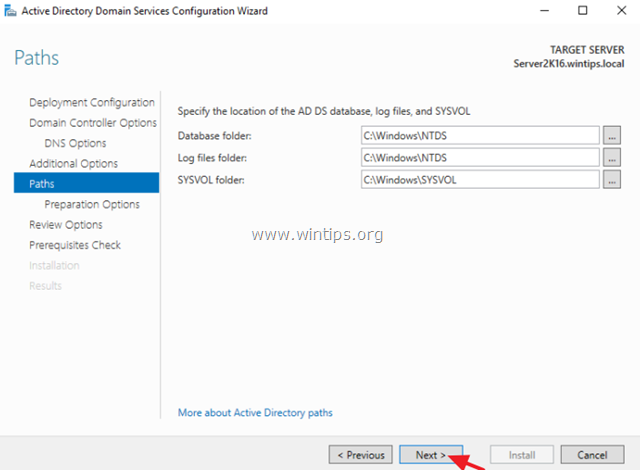
7. Klõpsake Järgmine uuesti aadressil Ettevalmistamise võimalused ja kell Läbivaatamise võimalused ekraanid.
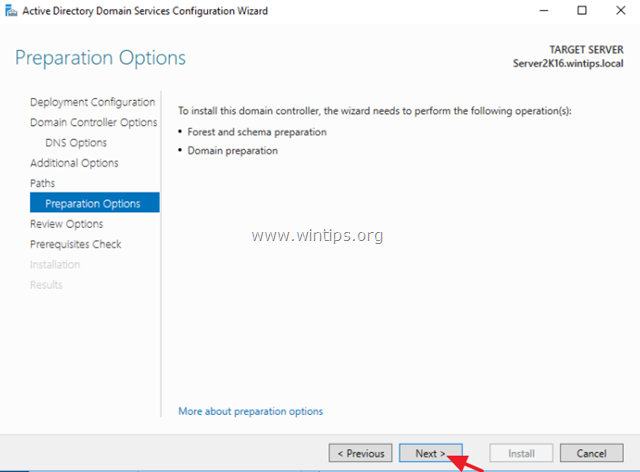
8. Kui "Eelduste kontroll" on edukalt lõpetatud, klõpsake nuppu Paigaldage nupp.
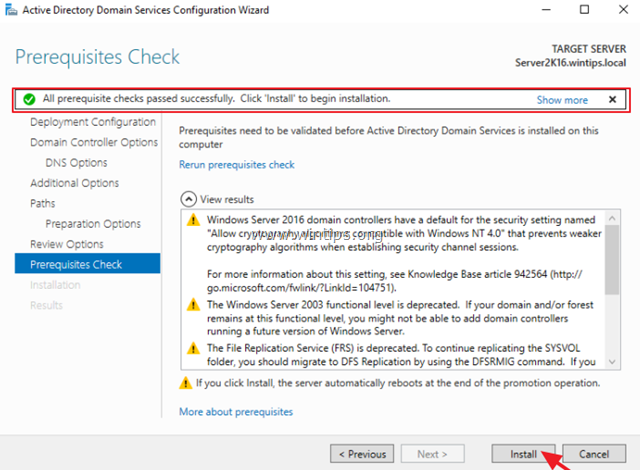
9. Paigaldusprotsess peaks võtma aega, nii et olge kannatlik, kuni server taaskäivitub* ja seejärel jätkake järgmise sammuga.
Märkus: Pärast Server 2016 taaskäivitamist, kui te lähete oma vanale 2003. aasta serverile aadressil Active Directory kasutajad ja arvutid -> Domeenikontrollerid , siis peaksite nägema, et uus server 2016 on juba domeenikontrollerina loetletud.
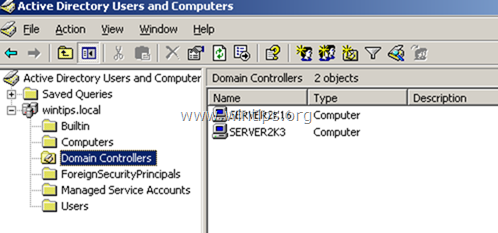
Samm 8. Viige Operatsioonimeistrite roll üle Server 2016-le.
1. Server 2016: avatud Server Manager .
2. Alates Tööriistad valige menüüst Active Directory kasutajad ja arvutid .
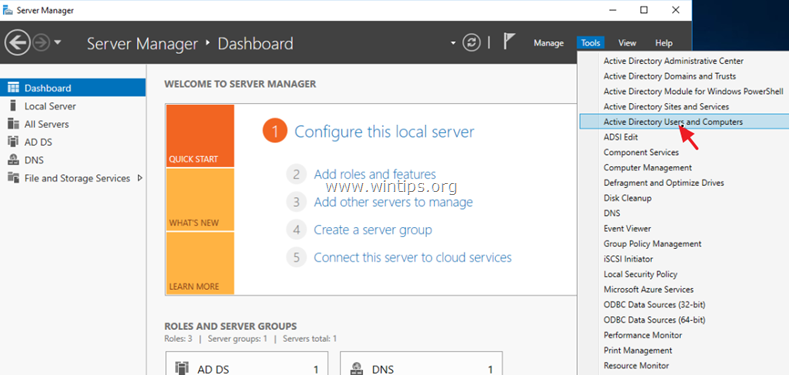
3. Tehke paremklõps domeeninimel ja valige Operations Masters .

4. Veebilehel RID vahekaart, klõpsake Muuda .
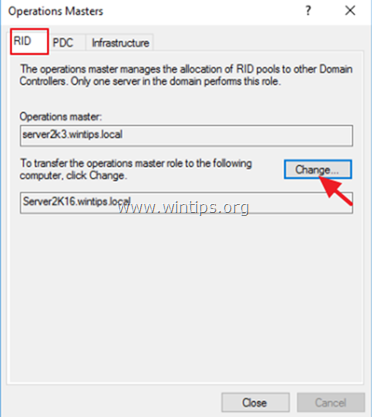
5. Klõpsake Jah et anda üle operatsioonide kapteni roll.
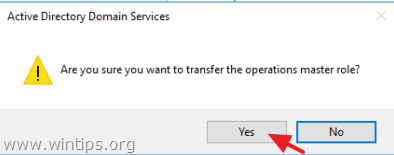
6. Klõpsake OK sõnumile, mis teavitab teid, et operatsioonijuhtide roll on edukalt üle kantud.
7. Seejärel valige PDC vahekaart ja klõpsake Muuda .
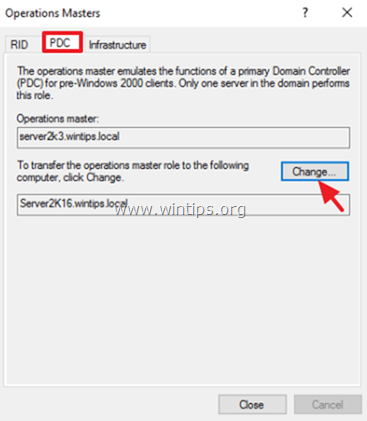
8. Klõpsake Jah uuesti, et kanda roll üle ja seejärel klõpsake OK .
9. Seejärel valige Infrastruktuur vahekaart ja klõpsake Muuda .
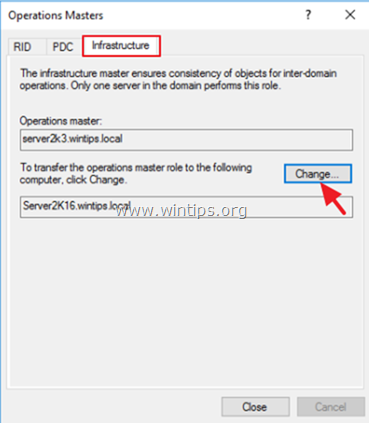
10. Klõpsake Jah uuesti, et kanda roll üle ja seejärel klõpsake OK .
11. Veenduge, et operatsioonimeistrite roll on üle kantud uude serverisse kõigis vahekaartides ( RID & PDC & Infrastruktuur ) ja seejärel klõpsake Sulge .
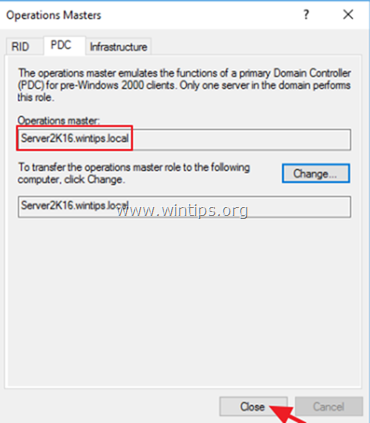
Samm 9. Muutke Active Directory domeenikontrolleriks Server 2016.
1. Alates Tööriistad menüüst 'Server Manager' valige Active Directory domeenid ja usaldusdomeenid .
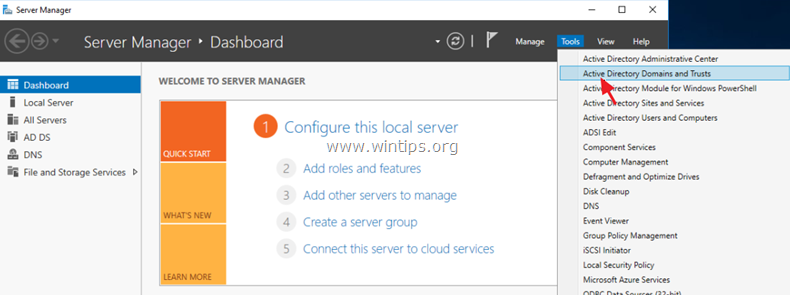
2. Paremklõpsake paremal nupul 'Active Directory domeenid ja usaldusringkonnad' ja valige Muuda Active Directory domeenikontroller.
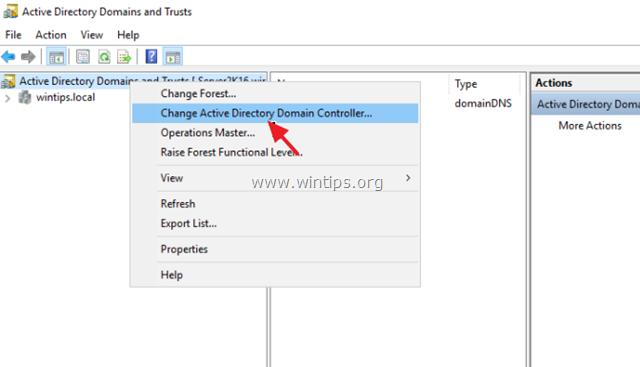
3. Veenduge, et praegune kataloogiserver on uus Server 2016 (nt "server2k16.wintips.local") ja klõpsake nuppu OK . *
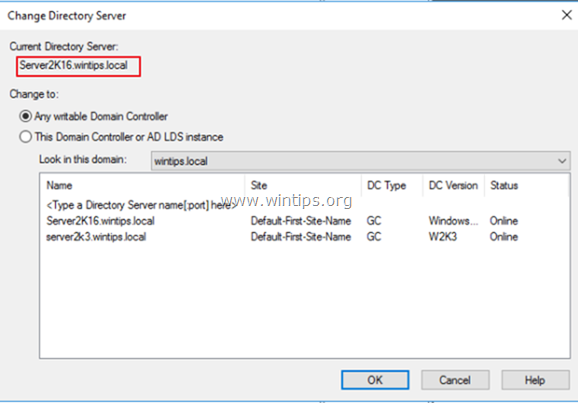
Märkus. Kui praegune kataloogiserver on vana 2003. aasta server (nt "server2k3.wintips.local"), siis:
1. Valige (Muuda:) See domeenikontroller või AD LDS-instants .
2. Valige nimekirjast uus server 2016 ja klõpsake nuppu OK .
3. Klõpsake Jah muudatuste kohaldamiseks ja seejärel klõpsake OK .
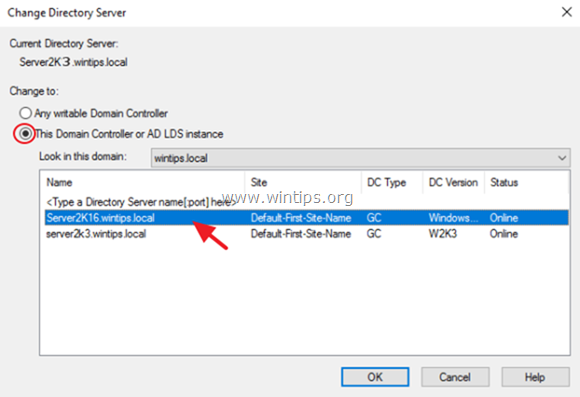
Samm 10. Muutke domeeni nimetuse Master'ile Server 2016.
1. Avatud Active Directory domeenid ja usaldusdomeenid.
2. Paremklõpsake paremal nupul 'Active Directory domeenid ja usaldusringkonnad' ja valige Operations Master.
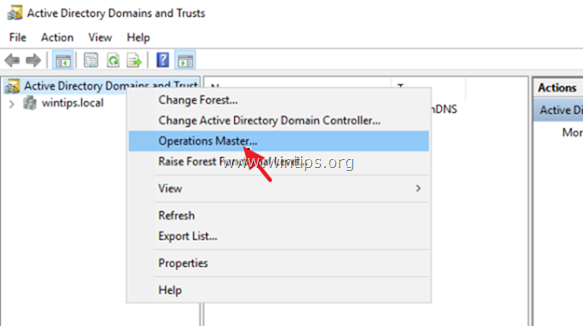
3. Klõpsake Muuda ja domeeni nimede master-rolli üleviimiseks uuele Server 2016-le.
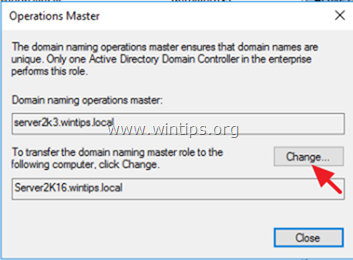
4. Klõpsake Jah rolli ülekandmiseks, seejärel klõpsake OK ja siis Sulge aknale.
Samm 11. Muutke skeemimastriks Server 2016.
1. Uues Server 2016: avage Käskkiri administraatorina .
2. Sisestage järgmine käsk ja vajutage Enter:
- regsvr32 schmmgmt.dll
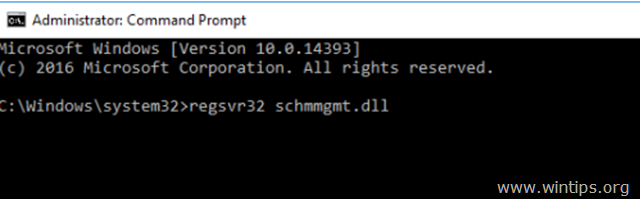
3. Klõpsake OK sõnumi "DllRegisterServer in schmmgmt.dll õnnestus" korral.
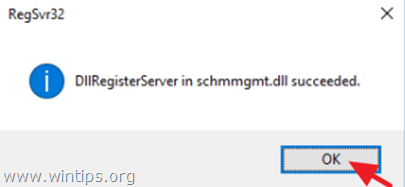
4. Seejärel sisestage mmc ja vajutage Sisesta .
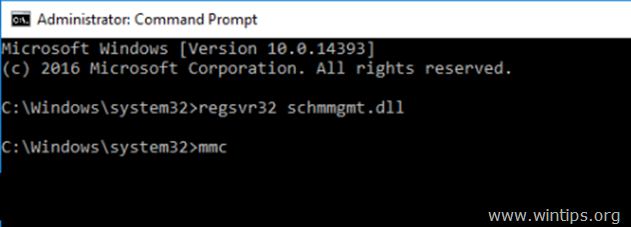
5. MMC konsoolis klõpsake Faili ja valige Lisa/eemalda Snap in...
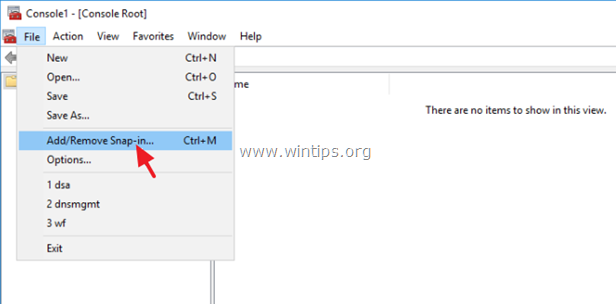
6. Valige Active Directory skeem vasakul, klõpsake Lisa ja seejärel klõpsake OKEI.
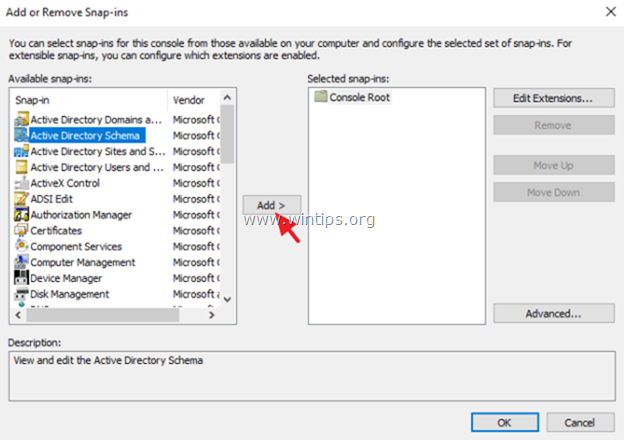
7. Nüüd klõpsake MMC-konsoolis paremal nupul 'Active Directory Schema' ja valige Muuda Active Directory domeenikontroller.
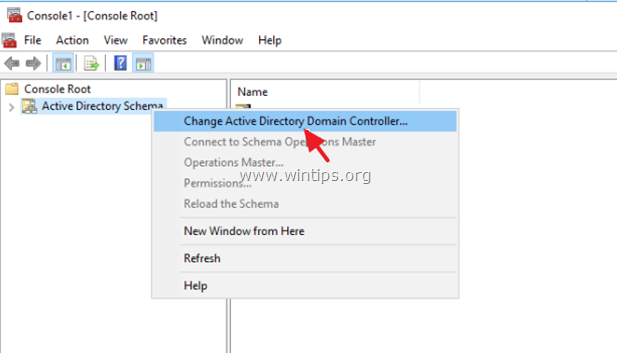
8. Aknas 'Change Directory Server' (Muuda kataloogiserverit):
1. Valige (Muuda:) See domeenikontroller või AD LDS-instants .
2. Valige nimekirjast uus server 2016 (nt "server2k16.wintips.local") ja klõpsake nuppu OK .
3. Klõpsake Jah muudatuste kohaldamiseks ja seejärel klõpsake OK
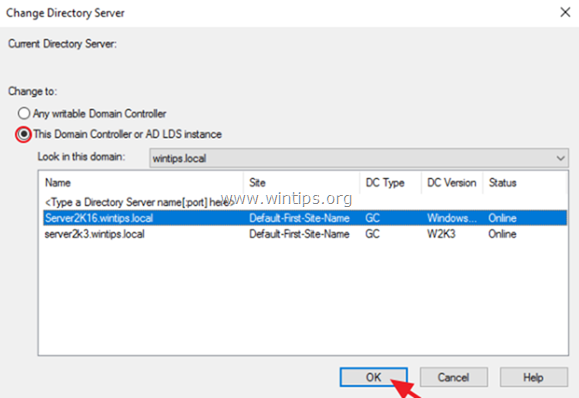
9. Klõpsake OK hoiatusteate juures: "Active Directory Schema snap-in ei ole ühendatud skeemioperatsioonide masteriga...".
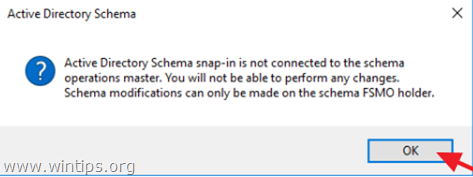
10 . Paremklõpsake uuesti 'Active Directory Schema' ja valige 'Active Directory Schema'. Operations Master .
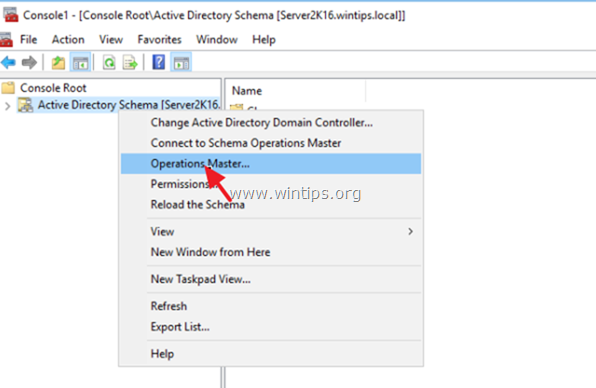
11. Klõpsake Muuda et kanda skeemimeistri roll üle uude 2016. aasta serverisse,
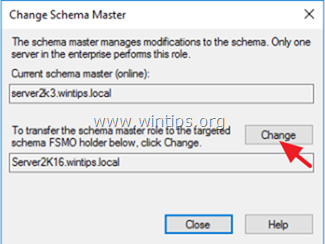
12. Klõpsake Jah , seejärel klõpsake OK ja siis Sulge aknale.
13. Lõpuks, sulge . MMC konsool (ilma muudatusi salvestamata) ja jätkake järgmise sammuga.
Samm 12. Veenduge, et kõik FSMO-rollid on üle kantud Server 2016-le.
1. Uues Server 2016: avage Käskkiri administraatorina .
2. Sisestage järgmine käsk ja vajutage Sisesta :
- netdom päring fsmo
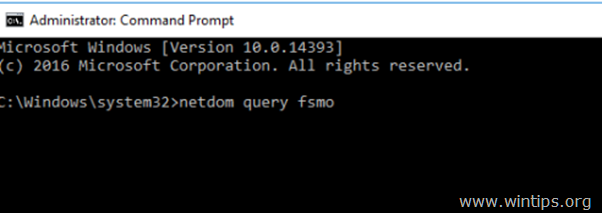
3. Veenduge, et kõik FSMO rollid on üle kantud teie uude Server 2016-i (nt "Server2k16.wintips.local").
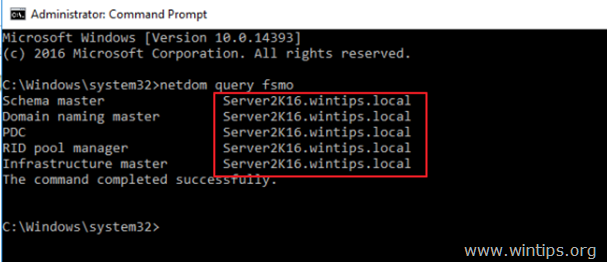
4. Kui kõik FSMO (Flexible Single Master Operation) rollid on üle kantud Server 2016-le, siis olete edukalt uuendanud oma Server 2003 Active Directory'd Server 2016 Active Directory'ks. Veel mõned sammud ja olete valmis...
Samm 13. Eemaldage Server 2003 ülemaailmsest kataloogist.
1. Server 2016: avatud Active Directory kasutajad ja arvutid.
2. Tehke topeltklõps oma domeenil (nt "wintips.local") ja klõpsake nuppu Domeenikontrollerid.
3. Tehke oma vanal serveril (nt "Server2k3") paremklõps ja valige "Server2k3". Omadused .
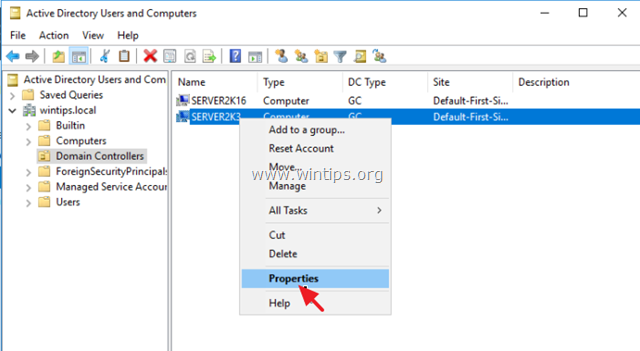
4. Klõpsake NTDS seaded .
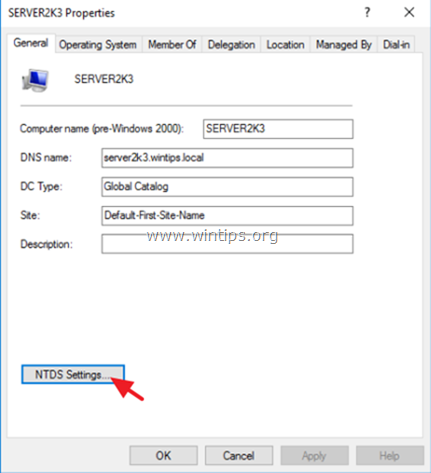
5. Tühista kontroll . Ülemaailmne kataloog märkeruutu ja klõpsake OK kaks korda, et sulgeda kõik aknad .
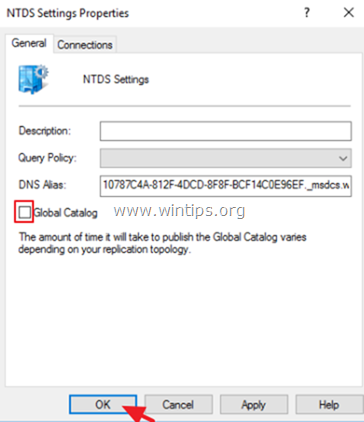
6. Oodake mõned minutid, et uus konfiguratsioon vanale 2003. aasta serverile replitseerida, ja jätkake järgmise sammuga.
Samm 14. Muutke eelistatud DNS-aadressi Server 2003 serveril, et see vastaks Serveri 2016 IP-le.
1. Server 2003: Avatud Võrgu- ja jagamiskeskus .
2. Paremklõpsake paremal nupul Kohaliku piirkonna ühendus ja klõpsake Omadused .
3. Topeltklõpsake nupul Interneti protokoll TCP/IP .
4. Muuda Eelistatud DNS-server aadressi, et see vastaks serveri 2016. aasta IP-aadressile.
5. Muuda Alternatiivne DNS-serveri aadress serveri 2003 IP-aadressile.
6. Klõpsake OK ja sulgege kõik aknad.
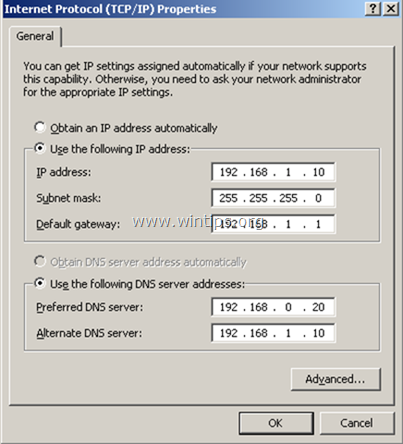
Samm 15. Demoteerige Server 2003 domeenikontrollerist.
Nüüd eemaldame Active Directory teenused Server 2003-st.
1. Avage oma vanal Server 2003 serveril Command Prompt.
2. Sisestage järgmine käsk ja vajutage Sisestage.
- dcpromo
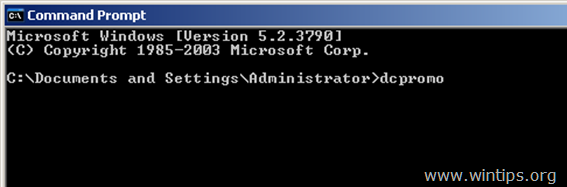
3. Press Järgmine aadressil Welcome to Active Directory Installation Wizard.
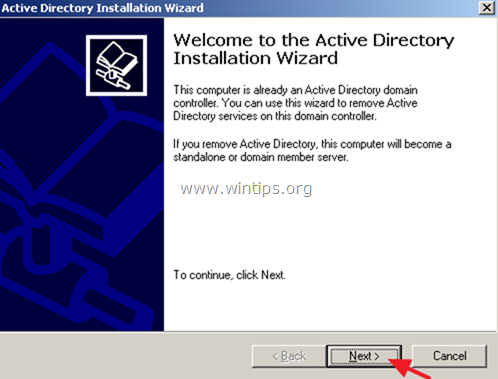
4. Klõpsake Järgmine eemaldada Active Directory vanast serverist.
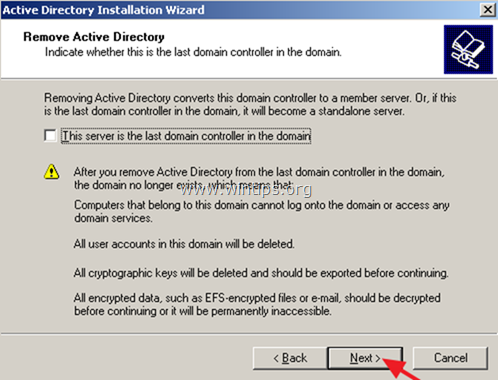
5. Sisestage kohaliku administraatori konto uus parool ja klõpsake nuppu Järgmine .
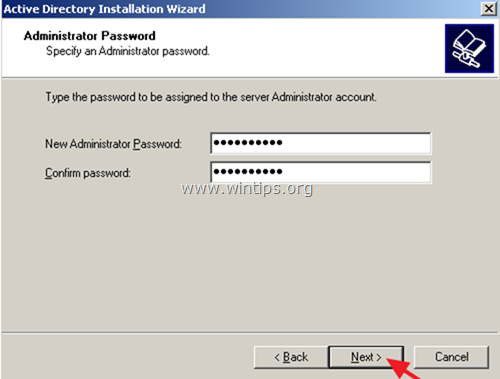
6. Klõpsake Järgmine uuesti eemaldada Active Directory vanast 2003. aasta serverist.
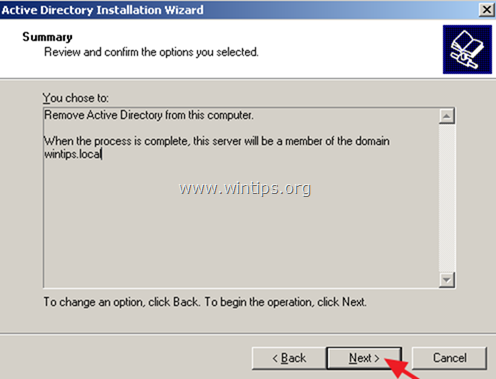
7. Olge kannatlik, kuni Active Directory kannab allesjäänud andmed uude 2016. aasta serverisse üle.
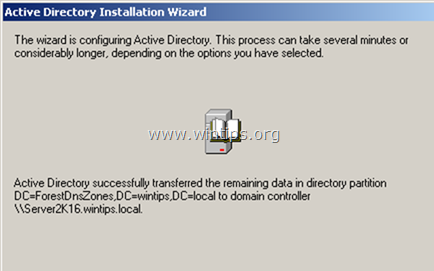
8. Kui toiming on lõpetatud, klõpsake Lõpeta .
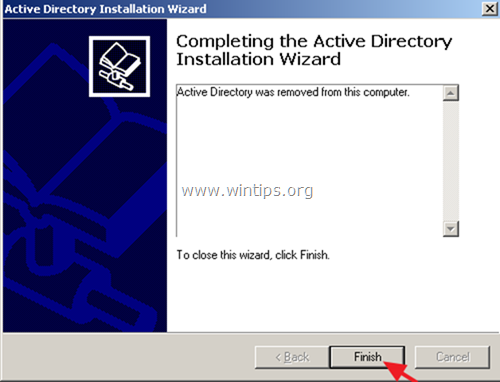
9. Taaskäivitus arvuti.
10 Pärast taaskäivitamist logige 2003. aasta serverisse sisse, kasutades kohalikku administraatori kontot.
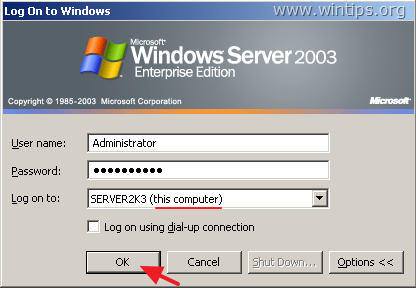
Samm 16. Muutke staatilist IP-aadressi Server 2003 & Server 2016.
Siiani olete edukalt uuendanud oma Active Directory Server 2003 serverile 2016 ja eemaldanud AD-teenused oma vanalt Server 2003-lt.
Kuid enne, kui proovite võrgu tööjaamadest uude Active Directory Domain 2016-i sisse logida, peate muutma mõlema serveri IP-aadressid, et need vastaksid teie võrgus juba konfigureeritud DNS-seadetele.
Tegelikult tuleb määrata Server 2003 IP-aadress Server 2016-s ja vastupidi (või määrata uus IP-aadress Server2003-s). Selleks:
1. Ajutiselt, katkestada . Server 2003 võrgust (eemaldage LAN-kaabel)
2. Rakendage mõlemale serverile järgmised IP-aadressi muudatused:
- Veebilehel Server 2003 pool:
- a. Muutke praegune IP-aadress (nt "192.168.1.10"), et see vastaks serveri 2016. aasta IP-aadressile (nt "192.168.1.20"), või määrake uus (olemasolev) IP-aadress.
- a. Muutke praegune IP-aadress (nt "192.168.1.20") vana Serveri 2003 IP-aadressiks (nt "192.168.1.10"). b. Seadistage kui Eelistatud DNS-server sama IP-aadress (nt "192.168.1.10") c. (Valikuline): Kui teie vana domeenikontroller (server 2003) tegutseb ka WINS-serverina, siis klõpsake nuppu Täiustatud nuppu ja kell WINS sisestage sama IP-aadress (nt 192.168.1.10).
Järgnevas tabelis näete IP-konfiguratsiooni, mida ma olen selle näite puhul rakendanud.
| Windows Server 2003 AD Windows Server 2016 (uus) Arvuti nimi Server2K3 Server2k16 Domeeninimi WINTIPS.LOCAL Domeenide NetBIOS-nimi WINTIPS IP-aadress 192.168.1.20 192.168.1.1.10 Subnet 255.255.255.255.0 255.255.255.255.255.0 Gateway 192.168.1.1 192.168.1.1 Eelistatud DNS-server 192.168.1.10 192.168.1.10 192.168.1.20 |
3. Lõpuks, et rakendada muudatusi, avage Server 2016 masinast Käskkiri administraatorina ja käivitage järjestikku järgmised käsud:
- ipconfig /flushdns ipconfig /registerdns dcdiag /fix
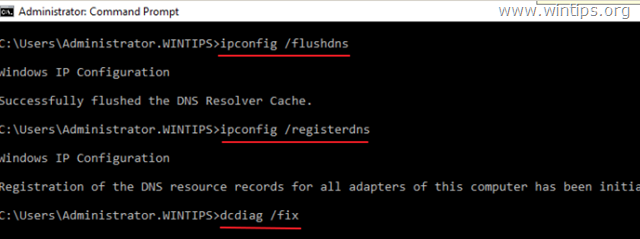
4. Ühendage uuesti Server 2003 võrku (ühendage uuesti LAN-kaabel).
5. Taaskäivitus mõlemad serverid.
Samm 17. Logige sisse Active Directory 2016-i tööjaamadest.
1. Lülitage võrgu tööjaamad sisse (või taaskäivitage) ja vaadake, kas saate uude Active Directory Server 2016-i sisse logida.
2. Kui saate sisse logida ja kõik on korras, siis olete Active Directory uuendamise/migreerimise lõpetanud.
Samm 18. (Valikuline) Eemaldage Server 2003 domeenist ja võrgustikust.
Viimane samm on vana Server 2003 eemaldamine võrgust (kui soovite). Kuid enne seda veenduge, et olete kõik muud vajalikud andmed (nt failid, andmebaasid jne) üle kandnud teise arvutisse (või uude serverisse). *
Soovitus enne Server 2003 eemaldamist võrgust: Lülitage vana Server 2003 välja ja jätke see nii kauaks ajaks välja lülitatud, et kogu teave oleks uude serverisse üle kantud.
Server 2003 eemaldamine domeenist ja võrgust:
1. Paremklõpsake paremal nupul Minu arvuti ja valige Omadused .
2. Veebilehel Arvuti nimi vahekaart, klõpsake Muuda .
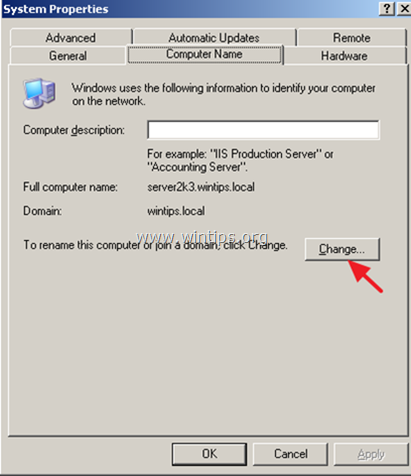
3. Valige Töörühm , sisestage töörühma nimi ja klõpsake OK .
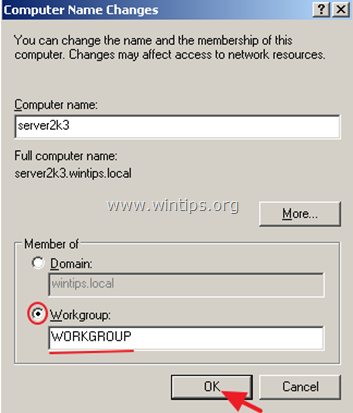
4. Sulgege kõik avatud aknad ja taaskäivitage arvuti.
5. Ühendage Server 2003 võrgust lahti.
See on kõik! Anna mulle teada, kas see juhend on sind aidanud, jättes kommentaari oma kogemuste kohta. Palun meeldi ja jaga seda juhendit, et aidata teisi.

Andy Davis
Süsteemiadministraatori ajaveeb Windowsi kohta





